Enten du er ny på Instagram eller har brukt det i noen år, er det aldri for sent å oppgradere Instagram-profilen din. Sammenlignet med andre sosiale medieplattformer krever ikke en profilside på Instagram for mye arbeid hvis du vet hva du gjør.
Denne gangen snakker vi spesifikt om Instagram-høydepunkter. Har du sett folk vise Instagram-historiene sine i små sirkler på profilene deres? I denne opplæringen viser vi deg også hvordan du legger til disse på profilsiden din. Her finner du ut hva Instagram-høydepunkter er, hvorfor du bør bruke dem, og hvordan du lager dine egne.
Innholdsfortegnelse
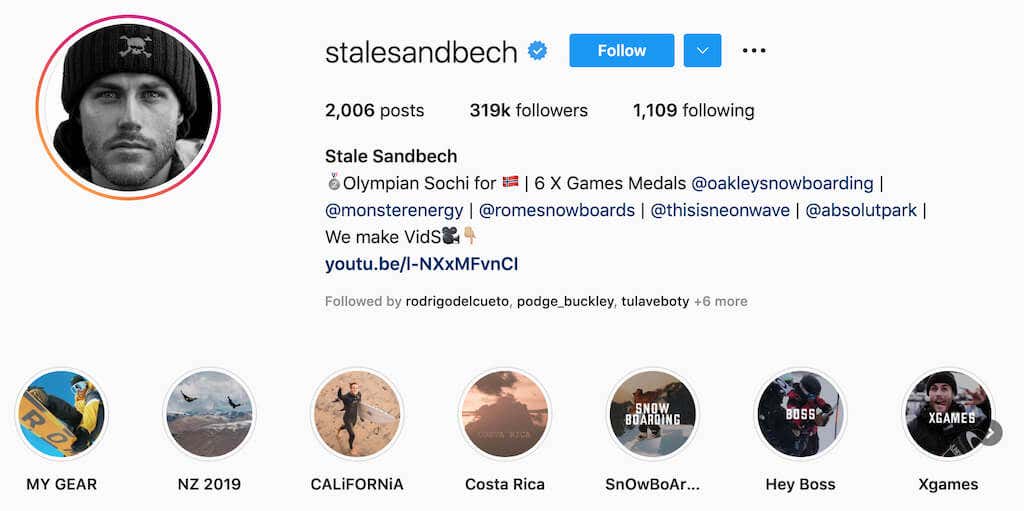
Hva er Instagram-høydepunkter?
Instagram-høydepunkter er historiene fra historienes arkiv som du velger å vise på profilsiden din. Hvis du har en Instagram-historie og vil at følgerne dine skal se den selv etter de opprinnelige 24 timene, kan du lagre den i et av høydepunktene dine og beholde den på siden din så lenge du vil.
I motsetning til vanlige historier, når du legger til de arkiverte historiene dine i Høydepunkter, vil du ikke kunne se listen over seere eller antall visninger. Du vil heller ikke kunne se hvor mange nye personer som ser på historiene dine når du først har lagt dem til i et høydepunkt. Likevel er dette en god måte å beholde de beste historiene på profilen din.
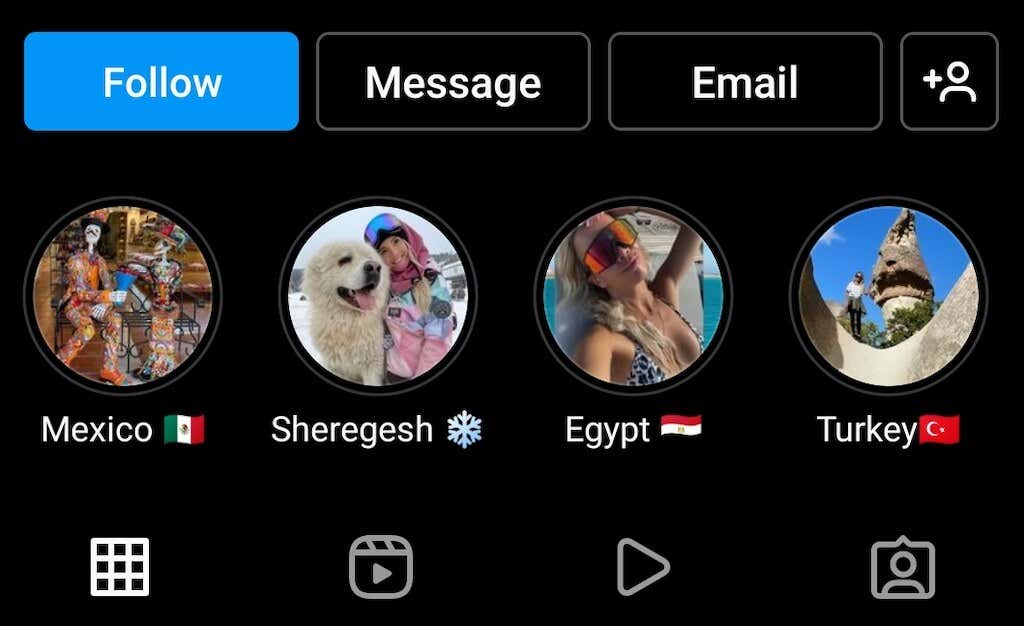
Du kan legge til både bilde- og videohistorier til Instagram-høydepunktene dine. Den eneste grensen er 100 historier per ett høydepunkt. Samtidig kan du legge til så mange høydepunkter på Instagram-profilen din du vil. Seerne trenger ganske enkelt å rulle til venstre for å se høydepunktene som ikke passer på skjermen.
Hvordan bruke Instagram Story-høydepunkter
< p>Du har sikkert sett Instagram-påvirkere har mange høydepunkter på profilene sine. De kan krydre profilen din, samt gi nye følgere en sjanse til å bli kjent med deg før de ser de ferske historiene og innleggene dine. Hvis du driver en profesjonell Instagram-konto for bedriften din eller har en blogg på Instagram, må du lære hvordan du bruker Instagram Highlights til markedsføringsformål.
Først og fremst, la oss ta deg gjennom veien for hvordan du lager høydepunkter på Instagram, legger til eller sletter historier fra dem, samt hvordan du dekorerer dem med et tilpasset forsidebilde.
Hvordan aktiverer du arkiveringsfunksjonen på Instagram
Du kan lage et nytt høydepunkt på Instagram ved å bruke dine nåværende aktive historier eller dine arkiverte historier. For å gjøre det, må du ha en arkiveringsfunksjon aktivert på kontoen din. Normalt er den satt til aktiv som standard, men hvis du har den slått av, kan du se hvordan du slår på arkiveringsfunksjonen igjen.
- Åpne Instagram og gå til profil.
- Derfra velger du Meny øverst til høyre på skjermen.
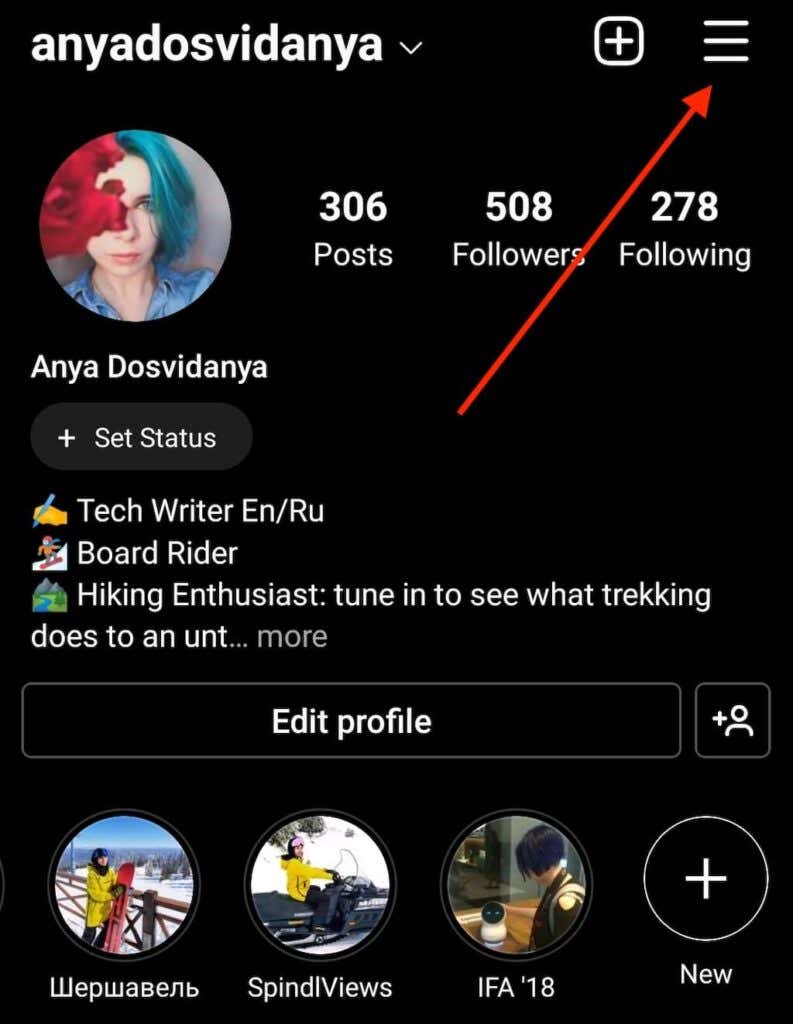
- Rull ned til du ser Lagre og velg bryteren ved siden av Lagre historie til arkiv for å slå funksjonen på.
Følg stien Innstillinger > Personvern > Historie.
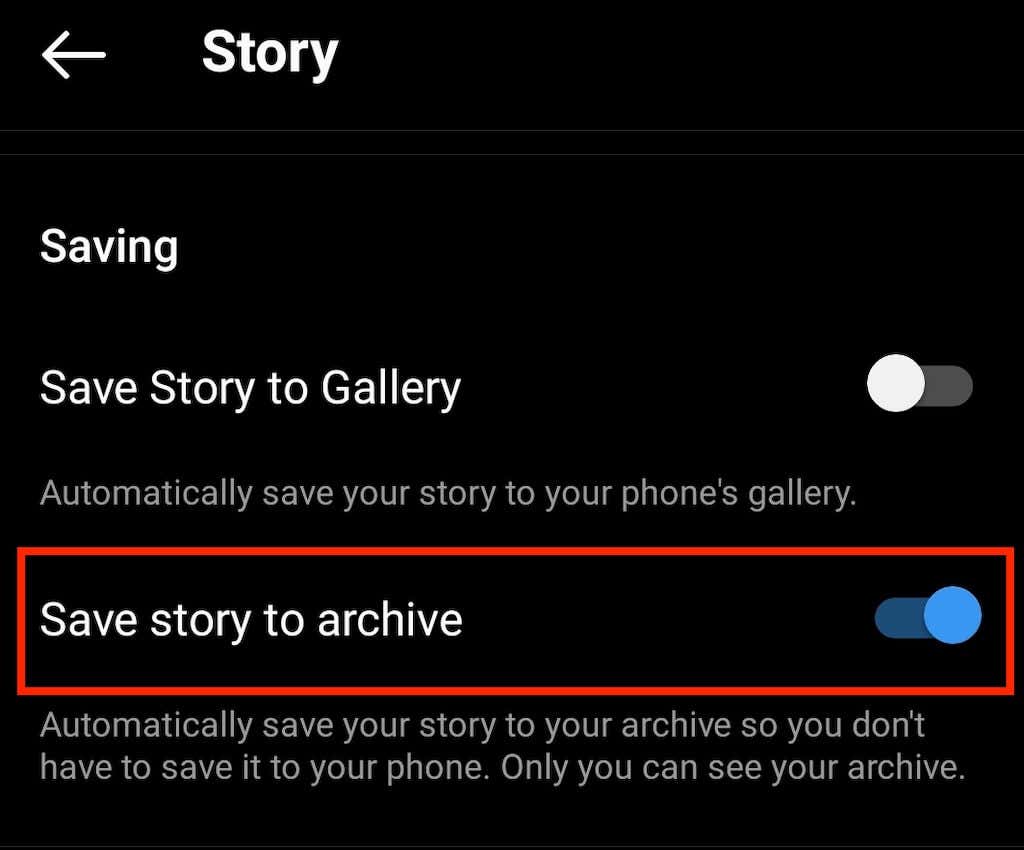
Når du har forsikret deg om at du har aktivert de arkiverte historiene, kan du fortsette å lage ditt første Instagram-høydepunkt.
Hvordan lage et Instagram-høydepunkt
Trinnene for å lage et nytt høydepunkt er det samme for både iPhone- og Android-brukere. Slik lager du et Instagram-høydepunkt ved å bruke en av dine nåværende historier.
- Åpne Instagram og åpne historien du vil legge til i høydepunktet.
- Velg Uthevfra nederste høyre hjørne av skjermen.

- Under Legg til i utheving velger du Ny.

- Opprett et navn for høydepunktet, og velg deretter Legg til sterk> > Ferdig.
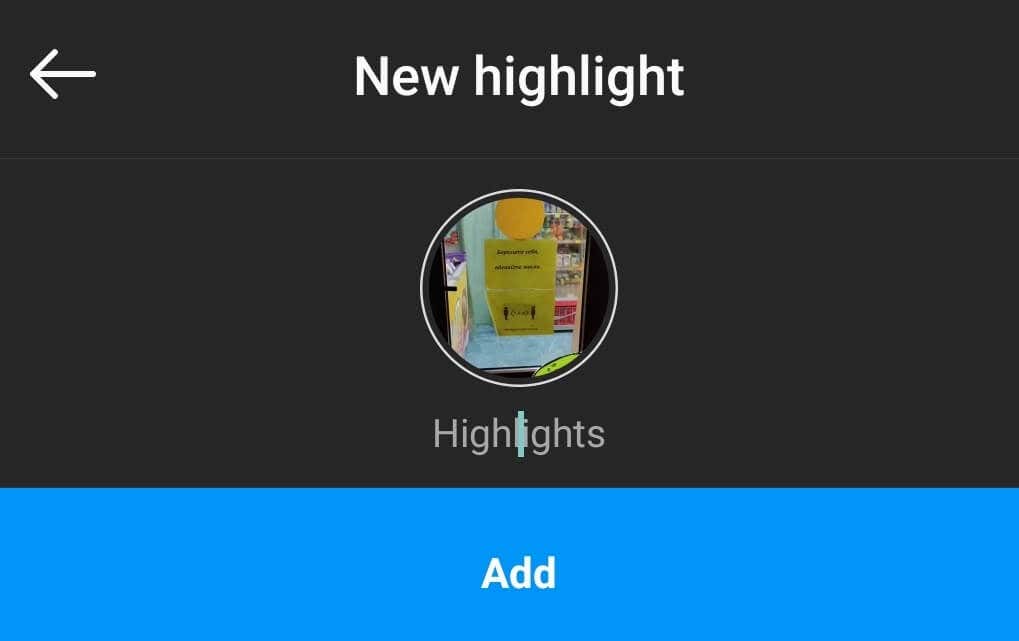
Hvis du lar navnet stå tomt, vil høydepunktet ditt bare vises på Instagram brukere som “Høydepunkter”. Du kan også redigere navnet senere. Du kan også redigere omslagene for Instagram-historiehøydepunkter, men vi kommer tilbake til det om litt.
Hvis du vil lage et Instagram-høydepunkt ved å bruke det arkiverte historieinnholdet ditt, følger du trinnene nedenfor .
- Åpne Instagram-profilen din.
- Velg Ny markeringssirkel.
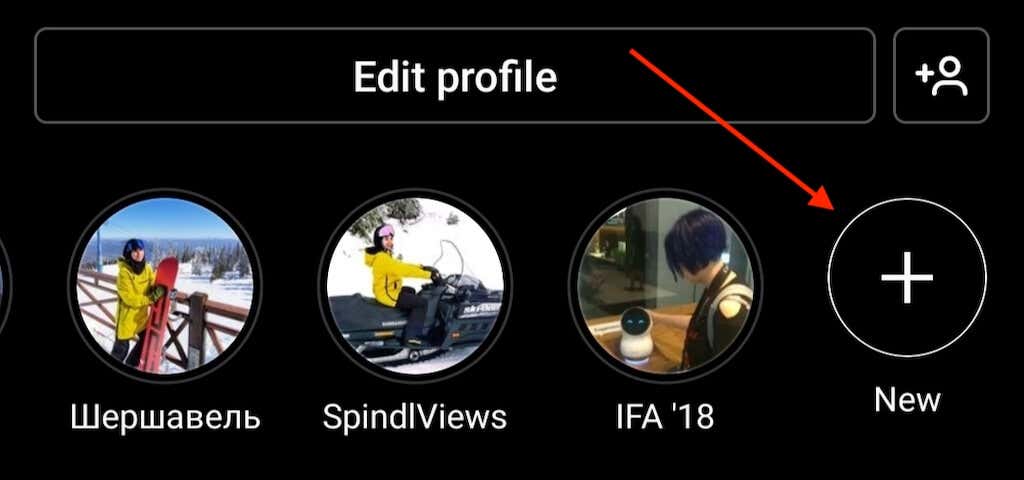
- Du vil se alle tidligere historier som du har lagt ut tidligere. Velg den/de du vil legge til i det nye høydepunktet ditt, og velg deretter Neste.

- Opprett et navn for høydepunktet, og velg deretter Legg til > Ferdig.
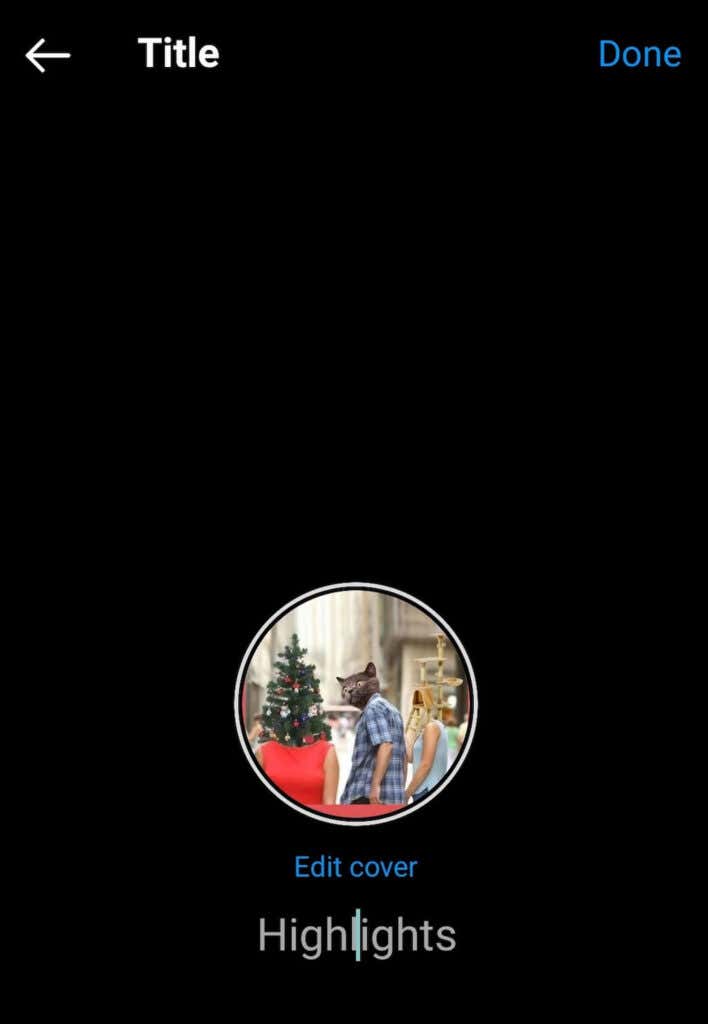
Du vil nå se det nye Instagram-høydepunktet ditt vises på profilen din.
Slik legger du til nye historier i Instagram-høydepunktet ditt
Hvis høydepunktet ditt er dedikert til noe som pågår i livet ditt (som daglige bilder av kjæledyret ditt), må du legge til nye historier til det senere. Slik kan du gjøre det.
- Åpne uthevingen du vil legge til flere historier til.
- Velg Mer.
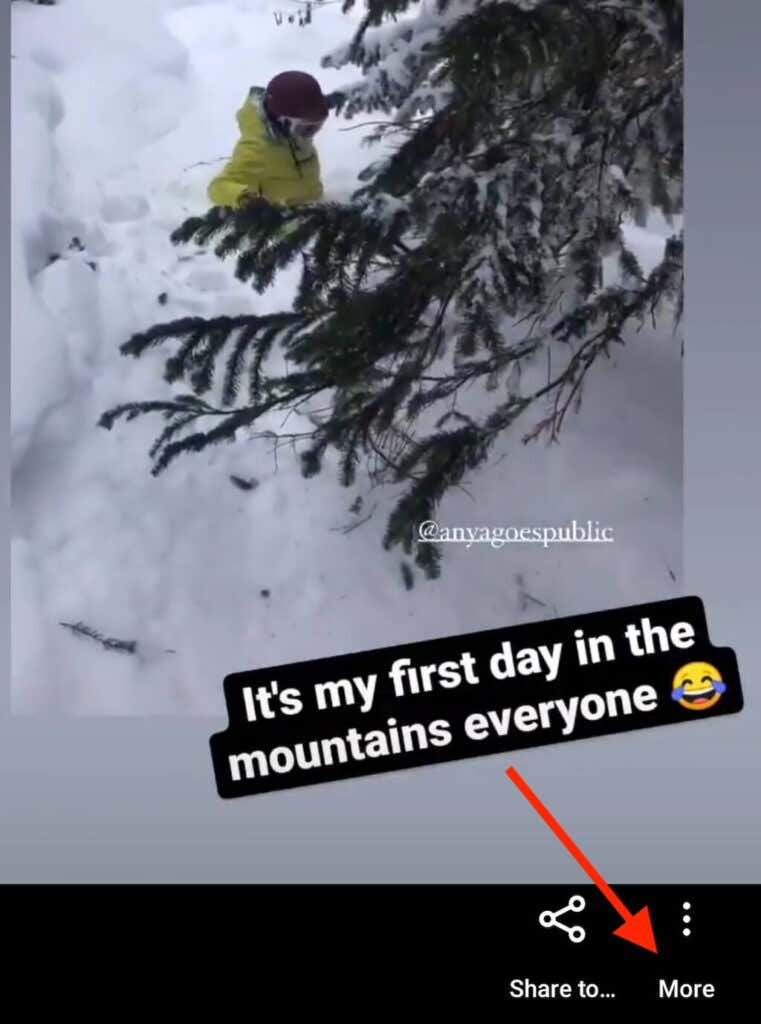
- Velg Rediger utheving > Historier.
- Velg historiene du ønsker å legge til i høydepunktet.

- Når du er ferdig, velg Ferdig.
Nye historier vil vises deretter i høydepunktet.
Slik fjerner du historier fra høydepunktet ditt
Du kan ved et uhell legge til feil historie i høydepunktet ditt, eller kanskje du bare ombestemte deg og bestemmer deg for å fjerne noen av dem. For å slette bestemte historier fra Instagram Highlight, følg trinnene nedenfor.
- Åpne Instagram Highlight og finn historien du vil fjerne fra den.
- Velg Mer nederst til høyre.
- Velg Fjern fra utheving. Velg deretter Fjern for å bekrefte.

Du kan senere legge til de samme historiene tilbake til høydepunktet ditt hvis du ombestemmer deg.
Hvordan lage Instagram Highlight Covers
Når du oppretter en ny Highlight, tildeler Instagram automatisk forsidebilde for det fra historiene du la til. Noen ganger fungerer det bra, men ofte ser det rart ut siden bildet må være perfekt sentrert for å se bra ut i en sirkelform.
Hvis du ser på Instagram-kontoer med en stor tilhengerskare, vil du se at de fleste av dem bruker egendefinerte forsidebilder som sine Instagram Highlight-ikoner. Hvis du velger den veien, kan du være kreativ og ha dine egne hashtags, klistremerker og emojier på forsidene dine. Du kan også sørge for å følge merkefargene dine, slik at høydepunktene dine passer bedre med Instagram-feeden din.
Det er mange måter du kan bruke til å lage tilpassede bilder for Instagram-høydepunktene dine. Du kan søke på internett etter gratis ikoner og maler som du kan bruke, eller bruke et verktøy som Canva for å lage dine egne.
Når du har det klart, her er hvordan du redigerer omslaget til høydepunktet ditt.
- Åpne markeringen du vil redigere og velg < strong>Mer.
- Velg Rediger utheving > Rediger omslag.
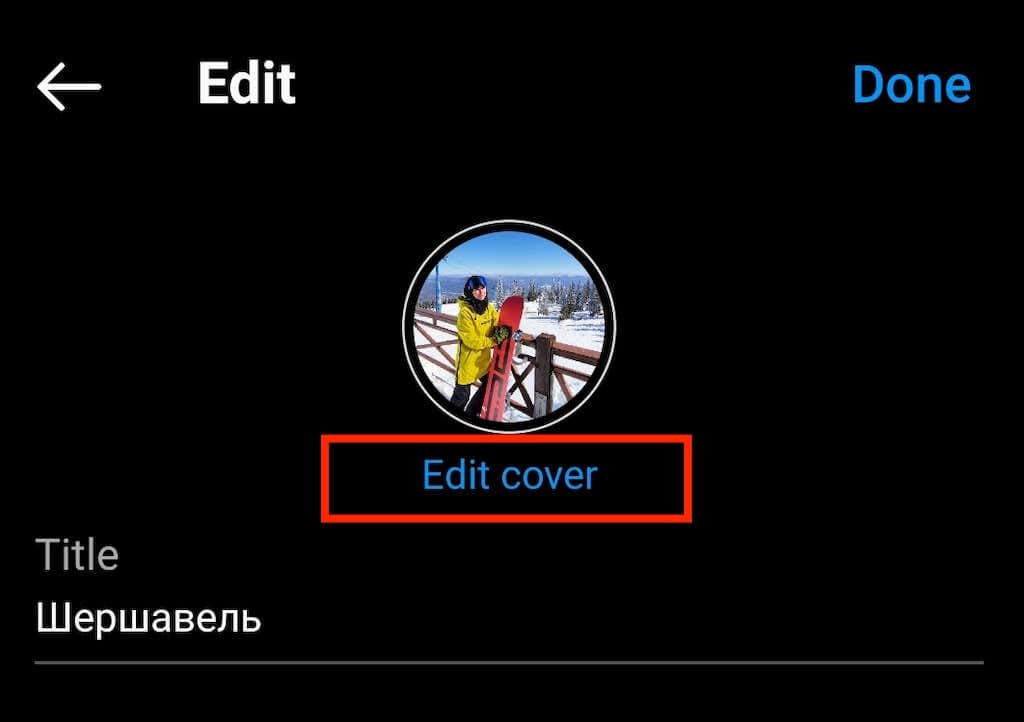 < /figur>
< /figur>
- Sveip hele veien venstre og velg bildeikonet for å legge til et nytt bilde.
Du vil se bildet du har som ditt nåværende høydepunktomslag, i tillegg til en linje med bilder fra de andre historiene i høydepunktet som du kan velge mellom.

- Velg nå det egendefinerte bildet du vil ha som høydepunktsdeksel.
- Velg Ferdig
strong> når du er ferdig.
Slik sletter du et høydepunkt på Instagram
Hvis du noen gang bestemmer deg for at du ikke lenger vil ha et bestemt høydepunkt på profilen din, kan du enkelt fjerne det fra side. For å gjøre det, følg trinnene nedenfor.
- Trykk og hold på markeringen du vil fjerne.
- Velg Slett utheving fra hurtigmenyen.
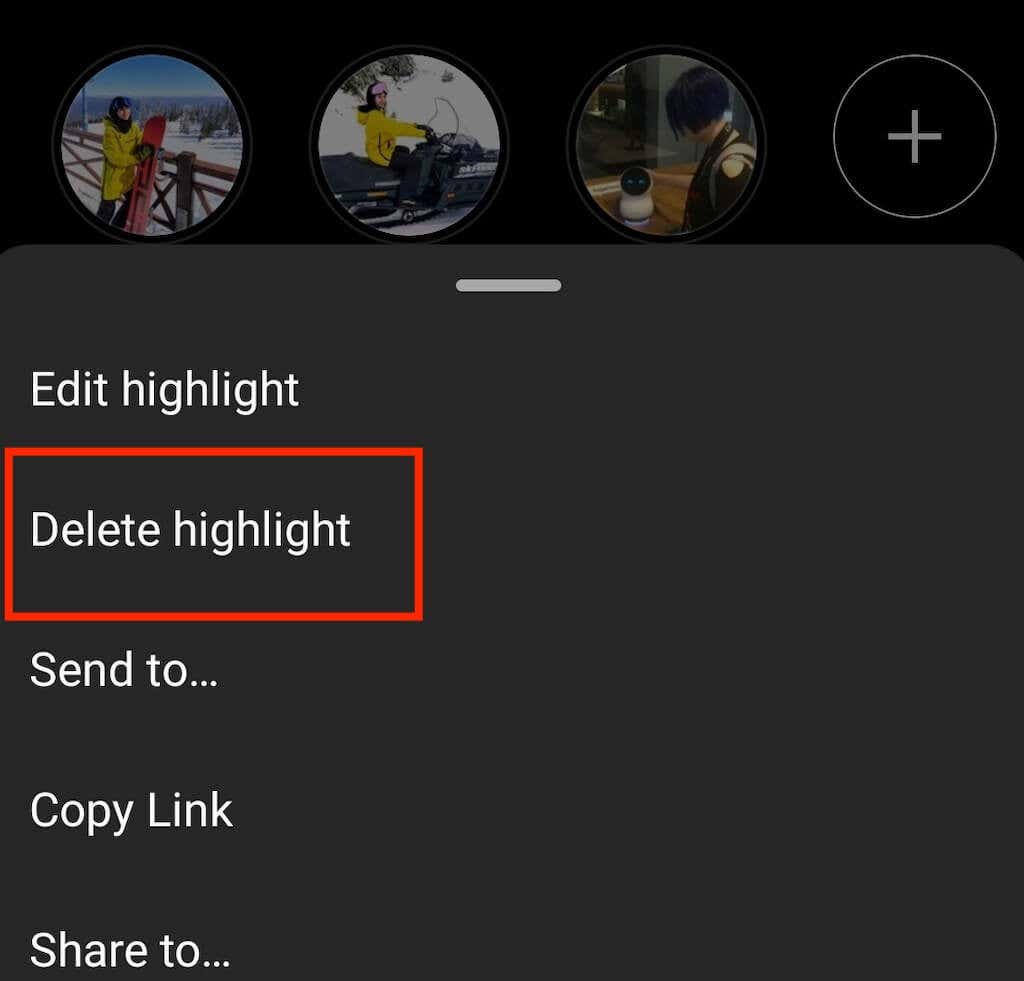
Det er det, du må lage et nytt høydepunkt fra bunnen av hvis du vil gjenopprette det senere.
Tid for å oppgradere Instagram-profilen din
Instagram har mange verktøy som du kan bruke for å få profilen din til å skille seg ut og tiltrekke seg nye målgrupper. Det inkluderer Instagram-historier og høydepunkter. Sørg for å dra nytte av disse for å få flere følgere og bygge profilen din på Instagram og sosiale medier generelt.

